電車にのるときにApple Watchを持っていれば手首を「ピッ!」とかざすだけでSuicaが使える。
電車をよく使う人なら便利に思うかもしれません。
ただ、私のように地方に住んでいる人は、電車ではなく車をよく利用している人も多いのではないでしょうか。
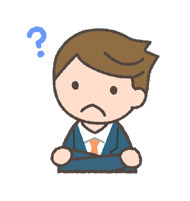
「Apple Watchって良さそうだけど、使い道がなさそうなので…」
と、敬遠している人も多いと思います。
- Apple Watchは時間の確認とSuicaくらいしか使っていない
- Apple Watchをうまく活用できない
- Apple Watchの便利な使い方がわからない
ただ、Apple Watchを3年以上使っている私は



iPhoneを持っている人なら間違いなくApple Watchを持つべき!
と自信を持って言えます。
- Apple Watchの購入を検討している
- Apple Watchの便利な使い方を知りたい
- Apple Watchの楽しみ方を知らない
という人に向けてApple Watchを紹介していきます。
ちなみに、私の持っているのはApple Watch Series7です。
※最近、シリーズ4から7に乗り換えました。


その他のガジェット系の記事はこちら。




Apple Watch(アップルウォッチ)の便利な使い方
今から紹介するのは7つの便利な機能です。
- コンビニでのキャッシュレス決済
- マスクをしたままのiPhoneロック解除
- 当たり前だけど案外使えるタイマー機能
- LINEが来たのもすぐわかる通知機能
- iPhoneをなくしたときに
- ランニング/ジムで活躍
- 音楽を聞くときに手元のリモコンとして
コンビニでのキャッシュレス決済
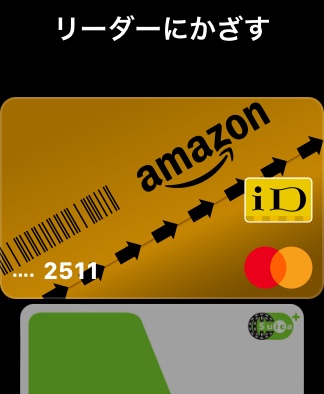
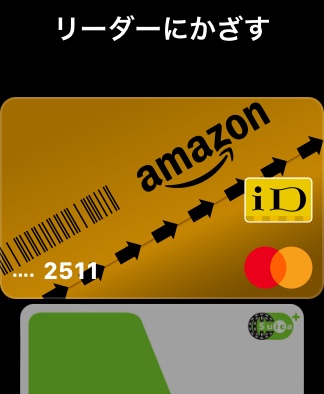
まず、Apple Watchが活躍してくれるのが「コンビニでのキャッシュレス決済する」とき。
GPSモデルなら携帯を近くに持っていれば、Apple WatchをWALLET画面にして手首をかざすだけで支払いができます!
ポケットからiPhoneを出す必要はもちろんなく
マスクをしたままで、iPhoneをロック解除する必要もないです!
私はSuicaではなく、クレジットカードに紐付けた「iD」をいつも使っています。



こうすることでポイントも獲得できます!
マスクをしたままのiPhoneロック解除
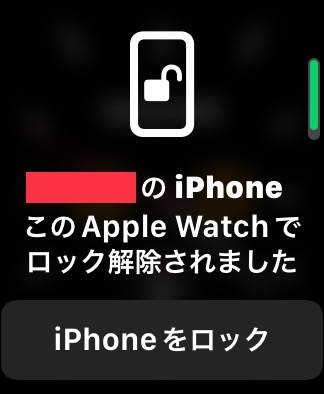
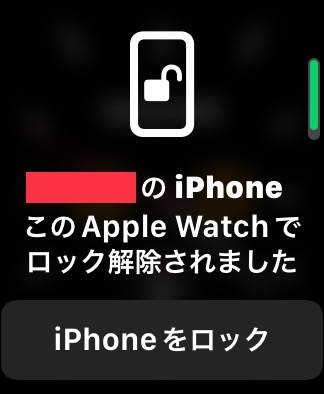
上述したiPhoneのロック解除ですが、
マスクをいつもしなければならない今の時代「Face ID」でのロック解除はわずらわしくなってきました。
実はApple Watchを手首につけていれば、マスクをつけたままiPhoneのロック解除ができます。
当たり前だけど案外使えるタイマー機能
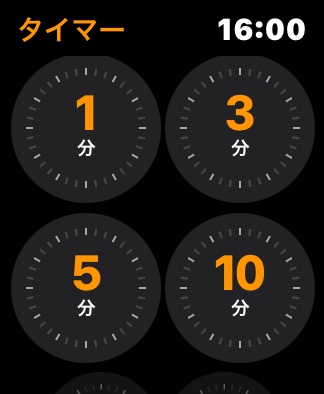
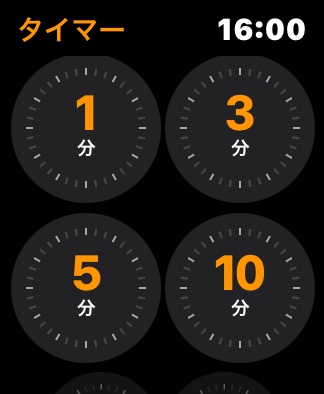
Apple Watchはスマートウォッチなので、当たり前に「タイマー機能」は備えているのですが、
タイマー機能を便利に使えるシーンが「ちょっと時間ができたとき」です。
例えば、「もう外出の準備はできたけどあと15分で家を出たいとき」に「15分のタイマー」をセットするとどうなるか。
そうです!時間を気にせず15分間を自由に過ごすことができます!
この機能は、仕事場でも応用できます。



実はタイマーは、Apple Watchで一番よく使う機能だったりします!
LINEが来たのもすぐわかる通知機能
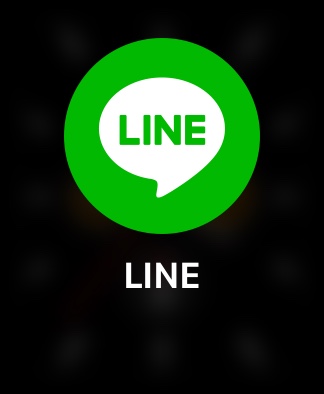
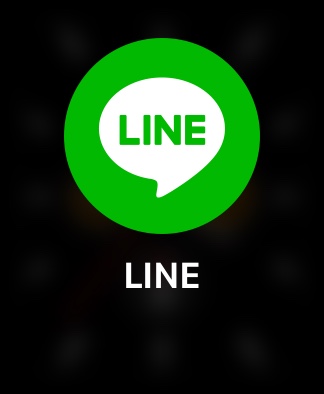
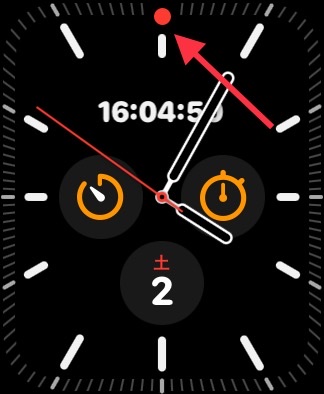
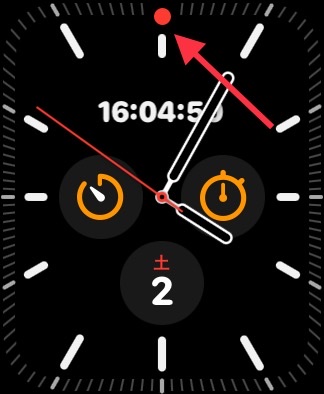
LINE通知が来たときには「通知インジケータ」に通知が来ます。
Apple Watch上で内容を確認することもできるので、重要な用事かどうかはすぐに分かります。
LINE通知が来てiPhoneを開くとつい他の情報まで気になってしまうので、
Apple Watchだけで通知が完結すると仕事に集中できます。
iPhoneをなくしたときに
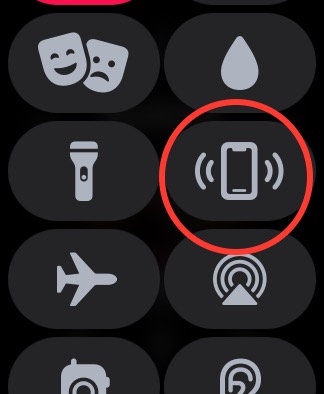
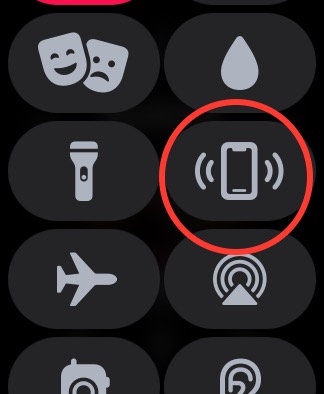
「あれ?iPhoneどこ行ったっけ?」
そういうときには、Apple Watchの「コントロールセンター」から上の画像のボタンを押すとiPhoneが鳴ります。
「ポーン」と高めの音がなるのでソファのすき間などにいるときはすぐに見つかります。



よく物をなくす私には必須の機能です
ランニング/ジムで活躍
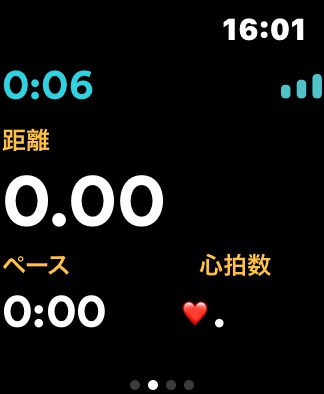
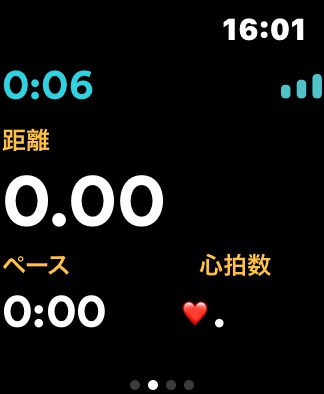
ランニングやジムなどの「アクティビティ系」で活躍するのがApple Watchの真骨頂でしょう。
- 経過時間
- GPS機能を使った距離測定
- ペース(1kmあたりのスピード)
- 心拍数
などがひと目で分かるこの画面はすごくありがたいです。
私は「Runkeeper」というアシックスさんのアプリを使っています。
Nikeのアプリを使っている人も同じような機能が使えます。
音楽を聞くときに手元のリモコンとして


音楽を聞くときにもApple Watchが使えます。
特にランニングやウォーキング中などはiPhoneを取り出したくありません。
そんなときはApple Watchをリモコン代わりとして音楽アプリを操作できます。
私はSpotifyを利用しているのですが、
- デジタルクラウンによる音量調整
- 曲送り/曲戻し
- お気に入りへの登録(ハートボタン)
はよく使う機能です。



Spotifyの操作はすべてApple Watchで完結します
おまけ Apple Watchの楽しみ方
Apple Watchは便利な使い方だけではなく、「ユーザーの楽しみ方」も兼ね備えたガジェットです。
その楽しみ方とは、Apple Watchの「文字盤」と「バンド」にあります。



Apple Watchを購入して、長く愛用しているから気づいたことです
文字盤
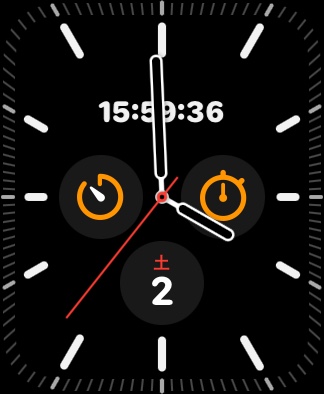
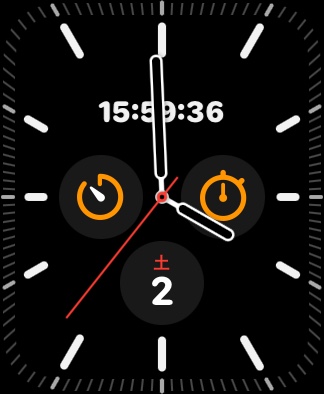
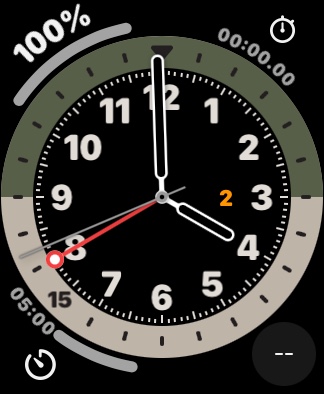
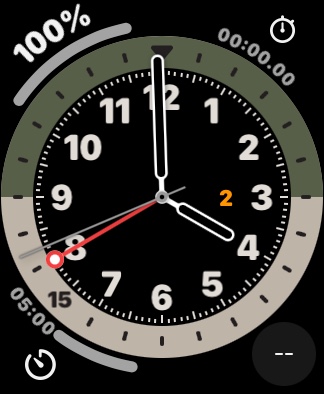
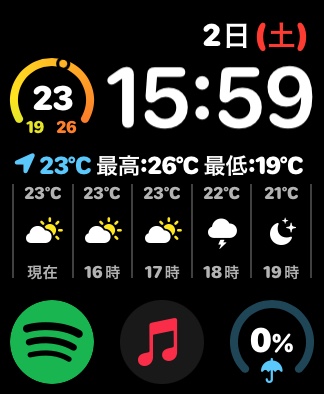
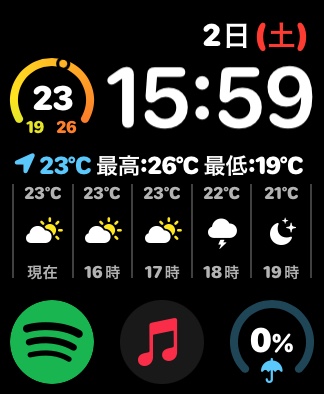


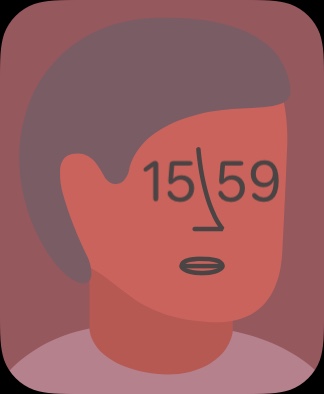
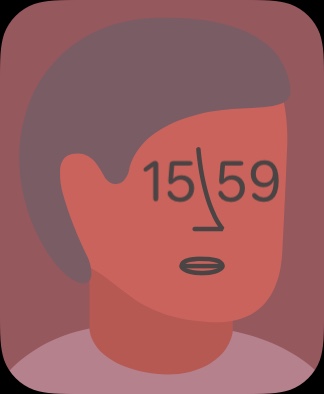
Apple Watchの文字盤には色んな種類があります。
しかも、Apple Watchをスワイプするだけで文字盤を切り替えられるので、
「仕事モード」「プライベートモード」「今日の気分で」など自分好みにカスタマイズするのがすごく楽しいです!
たまに斬新な文字盤もあって、それに変えてみる日もあります
バンド


文字盤に加えて、Apple WatchバンドもApple Watchに楽しみを加えてくれるアイテムです。
最初はシンプルなスポーツバンドくらいから始める人が多いと思うのですが、
使っていくうちにApple Watchに愛着もわいてきて、
機能的なバンドを求めたり、少し値段のするおしゃれなバンドについ手を出したりしてしまいます。
文字盤と同じくこれもたくさんの種類があるので、時間があるときはApple Storeをながめて次のバンドを探してしまいます。
現在は蒸れるのがいやなので「Nikeスポーツバンド」を使っています
GPSモデルで十分
私は、Apple WatchをGPSモデルで使用しています。
単独で使えるセルラーモデルも気になりましたが、まさかのahamoでは使用できないので断念しました。
しかし、後々ちゃんと考えたらセルラーモデルの恩恵は「iPhoneを持たずにコンビニorランニングに行けること」くらいだったので、GPSモデルで正解でした。
そもそもiPhoneを持ち歩いていない時間なんてほとんどないのです。
まとめ
いかがだったでしょうか。
Apple Watchの「便利な使い方」に加えて「楽しみ方」を紹介しました。
Apple Watchに関する記事は世の中にたくさんあって書こうかどうか迷っていましたが、
いざ書いてみると、こんなにもたくさんのことが書けたので個人的には書いてよかったです。
どなたかのApple Watchを買う際の参考になれば幸いです。
それでは、今日もグッドライフを!












